Kako začeti uporabljati Do Camera by IFTTT
Miscellanea / / February 14, 2022
Tukaj v Guiding Tech smo veliki oboževalci IFTTT. Zahtevalo je nekaj zapletenega, kot je spletna avtomatizacija, in postalo tako preprosto, da bi ga lahko vsak razumel. Skrivnost je bila v imenu. ČE tole potem TO. Če se zgodi X, naredi Y. Vi ste določili pravila, IFTTT pa je poskrbel za ostalo.

Zdaj IFTTT širi krila in prevzema ČE del enačbe in dajanje TI zadolžen za to. Torej se bo Y zgodilo samo, ko boste naredili X. To se je pokazalo kot tri odlične mobilne aplikacije za iOS in Android. Do Note za avtomatizacijo na podlagi besedila, gumb Do, ki deluje samo kot brenčalo za priklic receptov in Do Camera (na voljo tako za iOS kot Android) – pri čemer začnete s fotografiranjem in jo pošljete kateri koli vaši spletni storitvi izbira.
o tem smo že govorili Upoštevajte in Do podrobnosti gumba prej, danes pa je Na vrsti kamera.
Kaj je najboljša uporaba za Do Camera?
Najboljši način za uporabo Do Camera je, da nekaj hitro posnamete in shranite na mesto, ki je smiselno. Morda zapisek Evernote ali mapa Dropbox. Nekaj, k čemur se boste vrnili.
Najbolj uporaben primer po mojih izkušnjah je slikanje računa in pošiljanje v zvezek Evernote ali mapo Dropbox. Toda to lahko storite za skoraj vse. Recimo, da kupujete pohištvo za vašo novo hišo. Ali pa samo, da si sliko po e-pošti.

Poleg zbiranja stvari je Do Camera uporabna tudi pri skupni rabi fotografij. Fotografije lahko hitro delite na Twitterju ali v namenskem Facebook albumu. Podprta so tudi omrežja za bloganje, kot sta Tumblr in WordPress.
Mislim, da sta zbiranje in deljenje fotografij pri hitrosti osvetlitve dva najboljša primera uporabe Do Camera. Če si želite ogledati čudovite, že pripravljene recepte, preskočite na zadnji razdelek.
Kako deluje kamera?
Podobno kot IFTTT tudi Do Camera nastavite z uporabo »receptov«, ki jih najdete v aplikaciji. Prijaviti se boste morali v ustrezne "kanale" za ustrezne storitve, kot so Evernote, Dropbox in podobno. Ko je recept prilagojen s posebnimi podrobnostmi, se bo prikazal v aplikaciji.
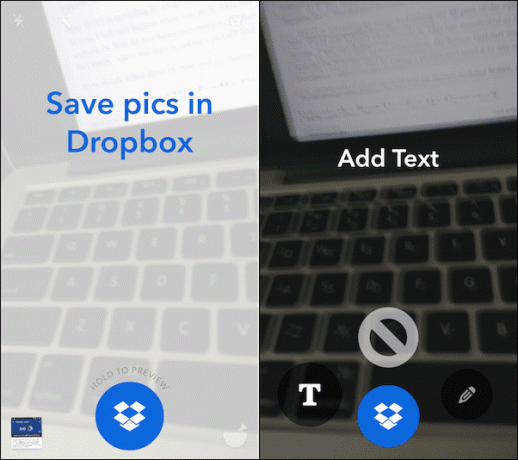
Aplikacija Do Camera, tako kot druge aplikacije Do, je neverjetno minimalna. Odpre se neposredno v pogled kamere, trenutni recept pa utripa za sekundo. Za ogled drugih receptov na seznamu lahko povlečete levo/desno. Prosto lahko dodate neomejeno število receptov, vendar naj bodo stvari preproste, čeprav bi se v idealnem primeru morali držati približno 6 receptov.
Obstaja tudi priročen pripomoček za iOS in Android za hiter zagon do določenega recepta.
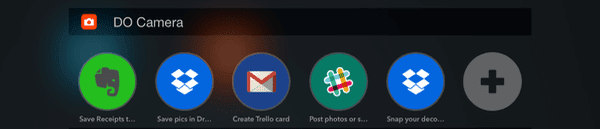
Kako uporabljati Do Camera
Ko zaženete aplikacijo, tapnite Recept ikona v spodnjem desnem kotu. Tukaj boste videli vse omogočene recepte. Dotaknite se + gumb za dodajanje več receptov. Od tu brskajte, si oglejte kanale ali samo iščite.
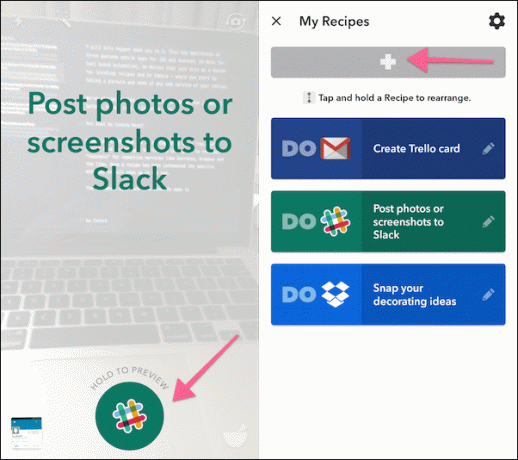
Ko najdete recept, ki vam je všeč, tapnite Dodaj. Recepte lahko urejate tako, da tapnete Uredi gumb na seznamu aktivnih receptov.

In seveda, ker je to navsezadnje IFTTT, lahko ustvarite svoje recepte na podlagi razpoložljivih kanalov in dejanj. Toda za začetnike bo zadostovala uporaba razpoložljivih receptov in njihovo urejanje.
Najboljši recepti za fotoaparate za začetek
1. Skenirajte potrdila v Evernote
Z uporabo recepta lahko hitro zabeležite vse pomembne prejemke. Če ste na delovnem projektu, vam je to lahko zelo koristno.
2. Shranite slike v Dropbox/Google Drive
To je res preprost recept, kjer bo vsaka slika, ki jo posnamete, dodana v mapo Dropbox ali Google Drive. Privzeto je Naredi kamero mapo, vendar jo lahko uredite, da naredite nekaj drugega. Spremenite tudi ime recepta v nekaj, kar je povezano s tem, kar zajemate.
3. Objavite fotografije v Slacku
Hitro posnemite in objavite fotografijo na kanalu Slack.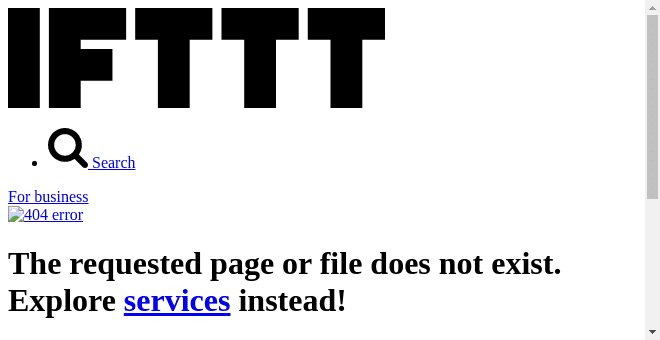
4. Objavite fotografije na Facebook, Twitter ali Facebook stran
Naložite fotografije v Facebook album ali jih dajte v skupno rabo kot tweet. Če upravljate Facebook stran, obstaja tudi recept za vas.
5. Zajemite vizitke
S tem receptom boste lahko posneli vizitko skupaj s podrobnostmi, na primer, kje ste bili in kdaj ste kartico dobili.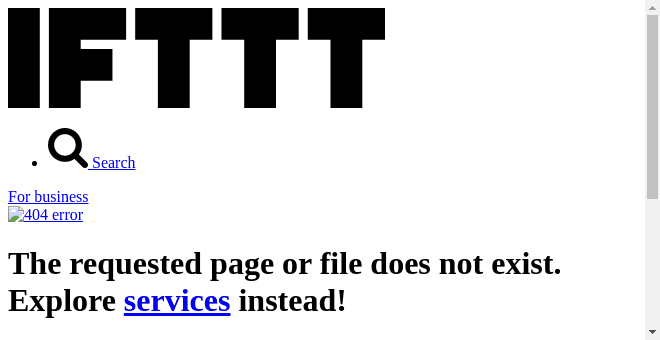
6. Potisnite fotografijo s Pushbulletom
Če želite hitro posneti fotografijo in jo takoj prikazati na vašem računalniku, uporabite ta recept. Deluje s Pushbulletom, drugim pripomočkom, ki ga morate imeti za Android.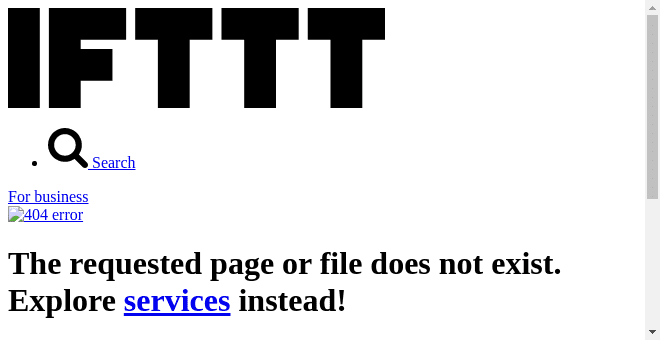
Pushbullet in Trello: O tem, kako hitro uporabiti Do Note, sem že pisal pošljite nekaj besedila Pushbulletu kot obvestilo na vseh vaših napravah. Skupaj z načinom uporabe uporabe Naredite aplikacije za hitro ustvarjanje novih kartic v Trellu.
Za kaj ga boste uporabili?
Kakšno ustvarjalno uporabo ste našli za Do Camera? Delite z je v komentarjih spodaj.
Nazadnje posodobljeno 3. februarja 2022
Zgornji članek lahko vsebuje pridružene povezave, ki pomagajo podpirati Guiding Tech. Vendar to ne vpliva na našo uredniško integriteto. Vsebina ostaja nepristranska in pristna.



